时间怎么显示秒 win11 Win11时间显示怎么调整
更新时间:2024-11-16 10:05:39作者:jiang
Win11时间显示的调整方法很简单,只需打开系统设置,找到时间和语言选项,然后点击日期和时间,即可调整时间的显示格式和精度,用户可以选择是否显示秒数,并且还可以调整时间的显示风格和时区设置。这些操作都可以帮助用户根据自己的习惯和需要来调整Win11系统的时间显示方式,让用户更加方便地查看时间信息。
操作方法:
1.鼠标右键点击电脑桌面,点击打开个性化。
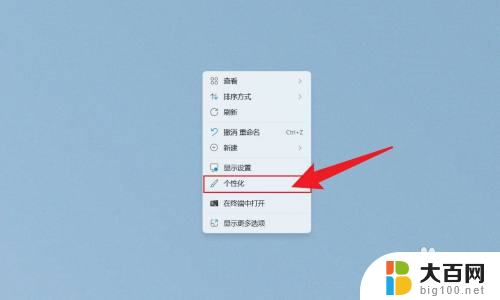
2.在打开的个性化界面中,点击任务栏。
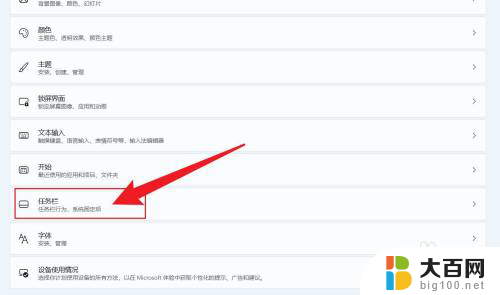
3.在展开的选项中,点击任务栏行为。
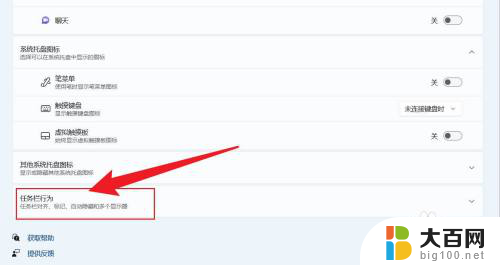
4.找到在系统托盘时钟中显示秒数,把它勾选上即可。
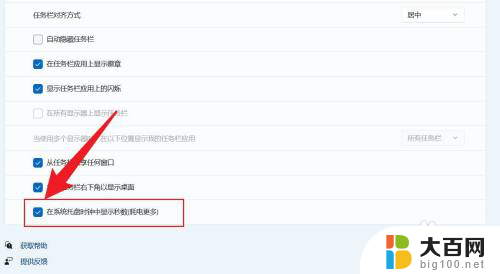
以上就是时间怎么显示秒 win11的全部内容,有遇到相同问题的用户可参考本文中介绍的步骤来进行修复,希望能够对大家有所帮助。
时间怎么显示秒 win11 Win11时间显示怎么调整相关教程
- win11时间怎么显示秒钟 Win11设置时间显示秒的方法
- win11设置时间显示秒数 win11电脑如何设置时间显示秒数
- win11的时间可以显示秒嘛 win11电脑时间显示秒数设置步骤
- win11右下角时间显示秒 Win11如何设置桌面时间显示秒
- win11如何设置时间显示秒 Win11如何设置时间显示秒钟
- win11时间显示 秒 Win11时间设置显示秒方法
- win11系统时间 显示秒 Win11时间显示秒设置方法
- 如何win11显示秒 Win11怎么显示时间秒数
- win11右下角时间 如何设置秒 Win11时间设置秒钟显示方法
- win11电脑时间显示秒设置 Win11怎么设置任务栏时间显示秒
- win11怎么链接局域网的文件夹共享 Win11如何快速分享文件
- 联想win11电池状态80%充到100% win11充电上限80如何设置回100
- win11删除了edge浏览器怎么办 Win11自带浏览器Edge恢复方法
- win11系统怎么登录输入法 win11输入法设置教程详解
- win11怎么设置我的电脑打开就是此电脑 win11桌面显示此电脑方法设置
- win11专业版 怎样不合并任务栏图标 win11任务栏图标不合并怎么办
win11系统教程推荐
- 1 联想win11电池状态80%充到100% win11充电上限80如何设置回100
- 2 win11文件夹为什么是黑色背景 Win11文件夹背景变成黑色怎么调回原来颜色
- 3 win11设置 任务栏不合并 win11任务栏怎么设置不合并
- 4 win11更新过后有个了解此图片 Win11 24H2升级后图片无法显示怎么办
- 5 文件图标无法拖动win11 Win11桌面图标无法拖动怎么办
- 6 win11如何更改头像 win11怎么换登录界面头像
- 7 0x80004005无法访问共享win11 Win11系统共享文件0x80004005错误解决方法
- 8 win11电脑的壁纸怎么换回系统本来的 如何将白桃壁纸恢复为系统壁纸
- 9 win11他人电脑无权访问 Win11共享文件无权限访问怎么办
- 10 win11记事本发送至桌面 Win11如何快速分享文件